Создайте еще два объекта Значение параметра ![]() и в его
свойствах установите источник данных LevelKamera, LevelCiklon расположенные в папке input на сервере DataWorX32. Это поле будет отображать значение уровня в емкости. Для
наглядности отображения уровня на
изображение емкости накладывается изображение разреза, в котором наблюдается
уровень. Разрез берется из библиотеки стандартных символов из раздела 2_Misc/3-D Dinamic Tank-Cut-aways. Для анимации изменения уровня, разрез разгруппировывается
командой
и в его
свойствах установите источник данных LevelKamera, LevelCiklon расположенные в папке input на сервере DataWorX32. Это поле будет отображать значение уровня в емкости. Для
наглядности отображения уровня на
изображение емкости накладывается изображение разреза, в котором наблюдается
уровень. Разрез берется из библиотеки стандартных символов из раздела 2_Misc/3-D Dinamic Tank-Cut-aways. Для анимации изменения уровня, разрез разгруппировывается
командой ![]() и его внутренней
части (синего цвета) назначается действие Size
и его внутренней
части (синего цвета) назначается действие Size ![]() инструментальной панели Динамика. В
качестве источника данных указывается тег соответственно LevelKamera и LevelCiklon. На
закладке Size, параметр Scale/Clip устанавливается
в положение Clip, что позволит анимировать не форму объекта, а
лишь его заливку. Также можно использовать код для динамизации. Как
представлено выше в примере со шкалой температуры. После произведенных
манипуляций, объект изображающий разрез опять сгруппировывается в один символ
командой
инструментальной панели Динамика. В
качестве источника данных указывается тег соответственно LevelKamera и LevelCiklon. На
закладке Size, параметр Scale/Clip устанавливается
в положение Clip, что позволит анимировать не форму объекта, а
лишь его заливку. Также можно использовать код для динамизации. Как
представлено выше в примере со шкалой температуры. После произведенных
манипуляций, объект изображающий разрез опять сгруппировывается в один символ
командой ![]() и помещается на
изображение емкости, как показано на рисунке 30.
и помещается на
изображение емкости, как показано на рисунке 30.
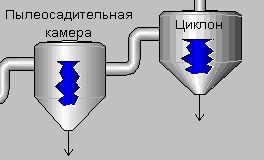
Рисунок 30- Емкость с индикатором
Данные индикаторы размещаются в соответствующих частях мнемосхемы, как это показано на рисунке 31.
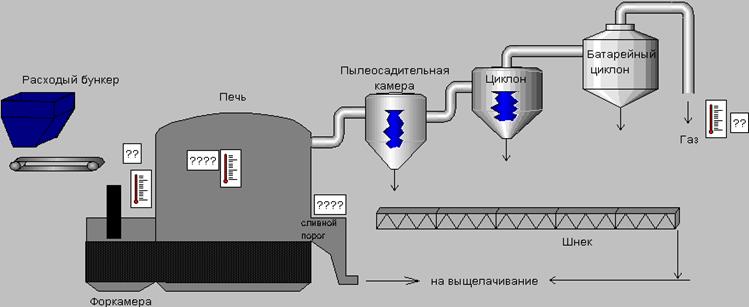
Рисунок 31 - Вид процесса с индикаторами температуры
Подобным образом с помощью объекта PPT/DE создаются объекты отображения значения давления в печи. Этот объект связывается со своим источником данных – DavlenPech.
Для наглядного отображения значения давления создается
круговая шкала, разбитая на цветовые сектора. Шкала создается с помощью стандартных
элементов из инструментальной панели Рисование. Стрелка прибора
создается с помощью элемента Line инструментальной панели Рисование.
Затем этому элементу назначается действие Rotation/Dial ![]() из инструментальной панели Динамика.
В открывшейся панели свойств на закладке Rotation, в поле Data
Source устанавливается привязка действия к соответствующему источнику
данных. В полях Начало и Конец устанавливаются начальный
и конечный углы поворота объекта, как показано на рисунке 32.
из инструментальной панели Динамика.
В открывшейся панели свойств на закладке Rotation, в поле Data
Source устанавливается привязка действия к соответствующему источнику
данных. В полях Начало и Конец устанавливаются начальный
и конечный углы поворота объекта, как показано на рисунке 32.
|
|
|
|
Рисунок 33- Индикатор давления |
Рисунок 34 - Размещение индикатора давления |
После установки всех необходимых свойств, нажимается кнопка ОК. Полученный индикатор сгруппировывается в один символ и помещается на соответствующее место (рисунок 34).
Затем с помощью мыши эти символы выделяются и группируются в один анимированный объект командой Анимация подменю Индикаторы меню Динамика. В результате открывается окно свойств нового объекта, где указываются основные параметры анимации. В поле Источник данных указывается название локальной переменной ~~Water~~, которая будет управлять режимом включения/выключения анимации. В поле Период смены кадров устанавливаем задержку между кадрами равной 250 мс. Радиокнопки устанавливаются в положения Анимация, если False; Видимый, если ВЫКЛ и Текущий кадр, если ВЫКЛ. После чего нажимается кнопка ОК.
Изображение, перемещающегося по транспортерным лентам
кокса, реализуется с помощью анимации, встроенной в GraphWorX32, следующим образом. Создайте
небольшую область хаотично расположенных многоугольников очень маленького
размера (рисунок 35) и командой ![]() сгруппируйте их в один символ.
сгруппируйте их в один символ.
|
|
|
|
Рисунок 35 - Один кадр анимации |
Рисунок 36 - Раскадровка анимации |
Далее с помощью команд Копировать и Вставить создайте несколько копий данного символа, которые накладываются друг на друга с небольшим смещением (например, вправо) - рисунок 36. Затем с помощью мыши эти символы выделяются и группируются в один анимированный объект. В поле Источник данных указывается название локальной переменной ~~Koks~~. Провести такие же действия как в предыдущем случае.

Рисунок 37- Установка параметров анимации.
Уважаемый посетитель!
Чтобы распечатать файл, скачайте его (в формате Word).
Ссылка на скачивание - внизу страницы.